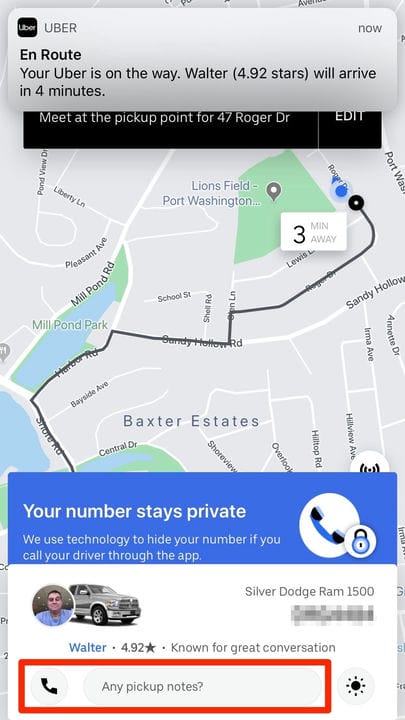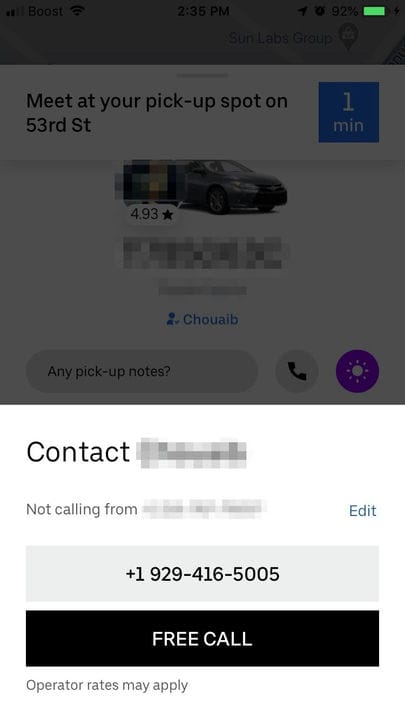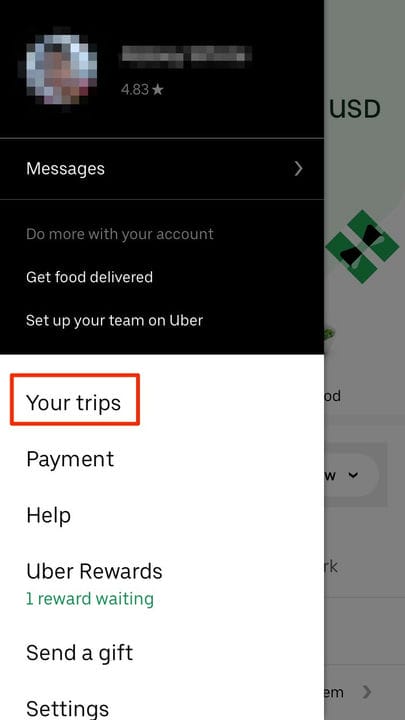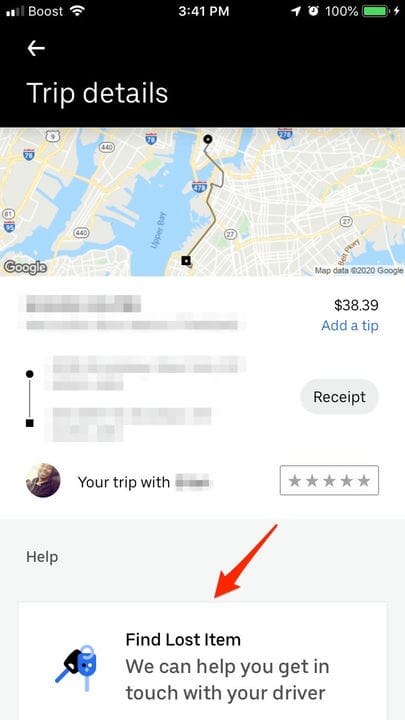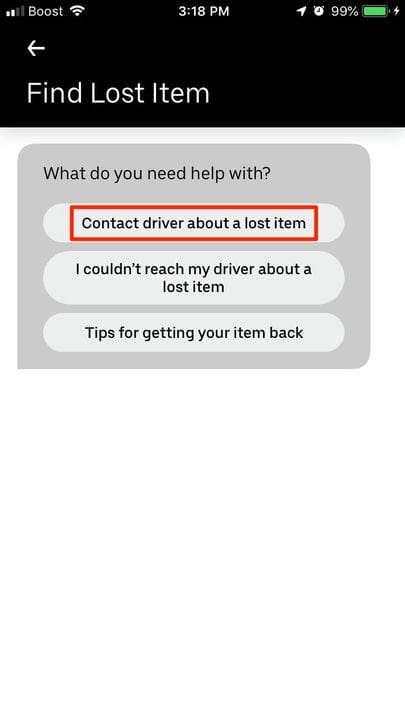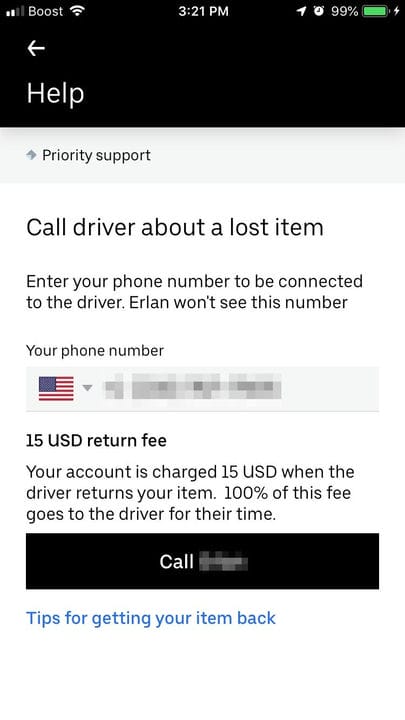Så här kontaktar du din Uber-förare före och efter en resa
- Du kan kontakta din Uber-förare antingen före eller efter att din åktur har slutförts.
- Du kan skicka ett textmeddelande till din förare via Uber-appen, eller kontakta dem med ett anonymt telefonnummer när din förare har bekräftat din resa.
- Om du har lämnat ett föremål i fordonet låter Uber dig kontakta föraren för att få föremålet tillbaka till dig.
Uber har gjort det lika enkelt att ta sig från var som helst som några snabba tryck på din telefon. Men aspekter av resan – från att ordna din upphämtningsplats till att hämta en telefon som du kan ha lämnat i bilen – kräver att du är i kontakt med din förare även när du inte är ansikte mot ansikte.
Lyckligtvis erbjuder Uber-appen flera sätt att bli ansluten före och efter din resa, med en process som är exakt samma på både iPhone- och Android-appen.
När du har kopplats ihop med en förare kan du skicka anteckningar till dem via appens meddelandefunktion, eller ringa dem direkt.
Och om du behöver komma i kontakt med en Uber-förare igen efter att en resa har slutförts, erbjuder färdtjänsten ett sätt att säkert och säkert kommunicera med din förare för att hämta en vara. När en förare returnerar en vara till dig debiteras du en avgift på 15 USD.
Så här kontaktar du din Uber-förare före och efter din resa.
Kolla in produkterna som nämns i den här artikeln:
Så här kontaktar du din Uber-förare innan din hämtning
1. Starta Uber-appen.
2. Ange din destination.
3. Välj biltyp och tryck på Bekräfta.
4. Bekräfta din upphämtningsplats.
5. Tryck på den nedre menyn för att ta fram din resmeny.
6. För att skicka ett snabbt textmeddelande till din förare, tryck på "Några hämtningslappar?" bar.
Innan du blir hämtad kan du kontakta din Uber-förare direkt från appen.
7. Du kan antingen skriva ditt eget meddelande eller välja något av de förskrivna svaren från Uber-appen.
De flesta av de förskrivna svaren är baserade på kommunikation med din Uber-enhet när de väl har anlänt.
8. Om du hellre vill ringa din förare kan du välja telefonikonen.
Detta är nu till höger om appens meddelandefält.
9. Detta kommer att ta fram det automatiskt genererade appnumret för din förare. Tryck på "Gratis samtal" och bekräfta sedan samtalet för att ansluta till dem.
Det här numret är inte din förares personliga nummer och bör endast användas för att kontakta dem för att ordna din resa eller nå ut över ett förlorat föremål.
Hur man kontaktar Uber efter en resa för att rapportera ett problem
1 Starta Uber-appen om den inte redan är öppen på din telefon.
2. Tryck på menyikonen, avbildad som tre staplade horisontella linjer, uppe till vänster.
3. Välj "Dina resor" från menyn.
Detta är det första alternativet i Ubers popout-meny.
4. Tryck på den grå rutan längst upp till höger märkt "Tidigare" och välj om du vill se dina personliga tidigare åk, affärsresor, kommande åk eller familjeturer.
Alla fyra alternativen är tillgängliga i den här menyn.
5 Rulla ned och välj den resa du tappade bort ditt föremål på.
6 Tryck på rutan "Hitta försvunnet föremål" direkt under reseinformationen.
Du kan också kontakta Uber om säkerhetsfrågor på den här sidan.
7. I listan med alternativ väljer du "Kontakta föraren om ett förlorat föremål."
Andra alternativ inkluderar tips för att få tillbaka ditt föremål och vad du ska göra om du inte kan nå din förare.
8. Ange ditt telefonnummer för att komma direkt till föraren och tryck på "Färdig".
9. En knapp med "Ring" och din förares namn blir svart. Tryck på den för att nå din förare.
Ditt nummer kommer att anonymiseras för att skydda din integritet.